win10怎样添加共享打印机到电脑 win10系统如何添加共享的打印机
更新时间:2024-03-01 17:42:14作者:runxin
我们在操作win10电脑办公的时候,偶尔也需要用到打印机设备,因此在局域网环境下可以通过设置共享打印机设备来满足区域内电脑的连接,不过大多用户都不懂得win10系统连接共享打印机的设置,对此win10怎样添加共享打印机到电脑呢?以下就是有关win10系统如何添加共享的打印机,一起来看看吧。
具体方法如下:
1、打开我的电脑,选中地址栏。
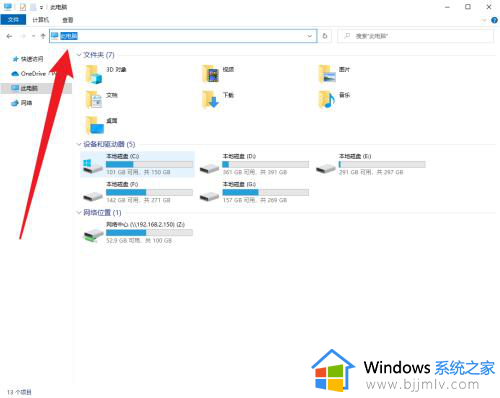
2、在地址栏上输入“\共享打印机的电脑IP”请看图中示例。
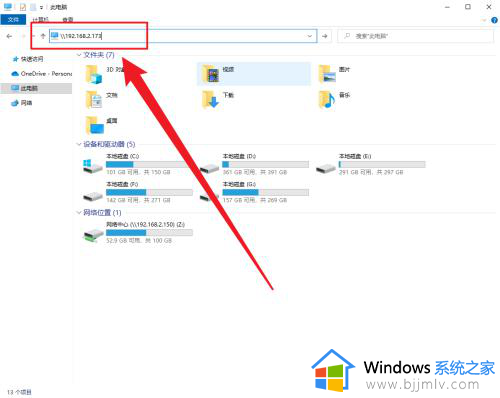
3、回车后输入对方电脑的用户名和密码,可以勾选记住凭证, 以后就可以直接连接。
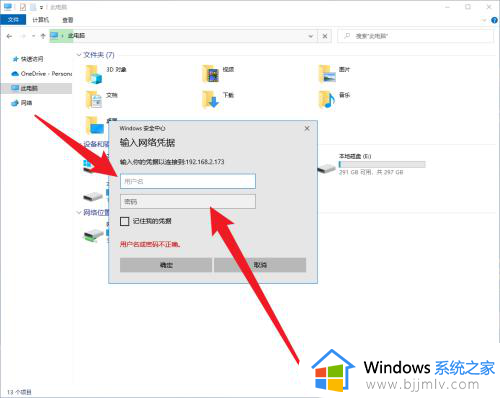
4、进去之后双击需要连接的打印机。
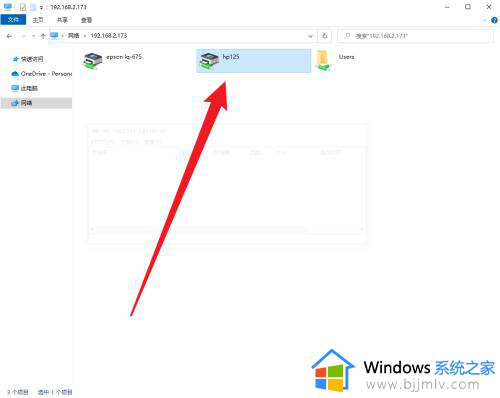
5、接着打开控制面板中查看已经连接的打印机。
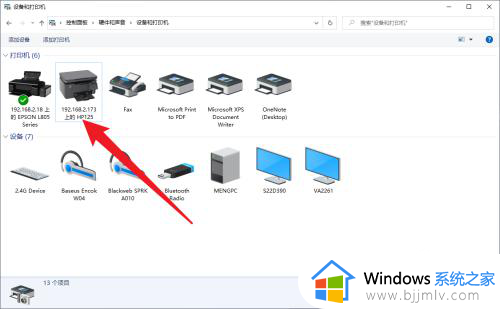
6、选中打印机右击选择打印机属性,打印一个测试页测试打印机连接情况,这样就连接好了。
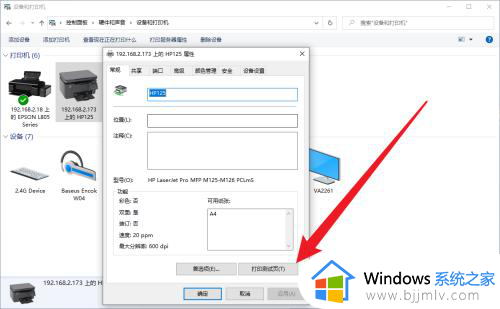
上述就是小编给大家带来的win10系统如何添加共享的打印机全部内容了,有遇到过相同问题的用户就可以根据小编的步骤进行操作了,希望能够对大家有所帮助。
win10怎样添加共享打印机到电脑 win10系统如何添加共享的打印机相关教程
- win10 添加共享打印机的方法 win10怎么连接网络共享打印机
- win10无法添加共享打印机怎么办 win10添加不了共享打印机处理方法
- win10 如何添加打印机 win10怎样添加打印机到电脑
- windows10添加共享打印机时无法连接到打印机怎么解决
- win10电脑如何共享打印机 windows10怎样共享打印机
- w10添加网络共享打印机找不到怎么办 window10找不到网络共享打印机如何解决
- win10怎么搜索共享打印机 win10系统如何搜索共享的打印机
- win10共享打印机找不到打印机怎么办 win10系统找不到共享打印机的解决办法
- win10系统如何添加打印机 windows10如何添加打印机
- 在win10系统上添加本地打印机方法 win10系统添加打印机步骤
- win10如何看是否激活成功?怎么看win10是否激活状态
- win10怎么调语言设置 win10语言设置教程
- win10如何开启数据执行保护模式 win10怎么打开数据执行保护功能
- windows10怎么改文件属性 win10如何修改文件属性
- win10网络适配器驱动未检测到怎么办 win10未检测网络适配器的驱动程序处理方法
- win10的快速启动关闭设置方法 win10系统的快速启动怎么关闭
win10系统教程推荐
- 1 windows10怎么改名字 如何更改Windows10用户名
- 2 win10如何扩大c盘容量 win10怎么扩大c盘空间
- 3 windows10怎么改壁纸 更改win10桌面背景的步骤
- 4 win10显示扬声器未接入设备怎么办 win10电脑显示扬声器未接入处理方法
- 5 win10新建文件夹不见了怎么办 win10系统新建文件夹没有处理方法
- 6 windows10怎么不让电脑锁屏 win10系统如何彻底关掉自动锁屏
- 7 win10无线投屏搜索不到电视怎么办 win10无线投屏搜索不到电视如何处理
- 8 win10怎么备份磁盘的所有东西?win10如何备份磁盘文件数据
- 9 win10怎么把麦克风声音调大 win10如何把麦克风音量调大
- 10 win10看硬盘信息怎么查询 win10在哪里看硬盘信息
win10系统推荐